php小編草莓為您介紹最新的電腦除號快捷鍵及輸入標準的數學除號方法。在使用電腦進行數學運算時,使用除號是非常常見的。然而,很多人對於如何透過快捷鍵輸入除號還不夠熟悉。本文將為您詳細解答這個問題,幫助您提高運算效率。同時,我們也將分享如何使用標準的數學除號進行計算,以確保您的數學運算準確無誤。無論是在工作中還是在學習中,掌握這些技巧都將為您帶來便利和準確性。讓我們一起來了解吧!
鍵盤上的除號是「/」按鍵,總共有兩個。
1、第一個是位於右手SHIFT左邊和「?」同一個按鍵,如下圖:
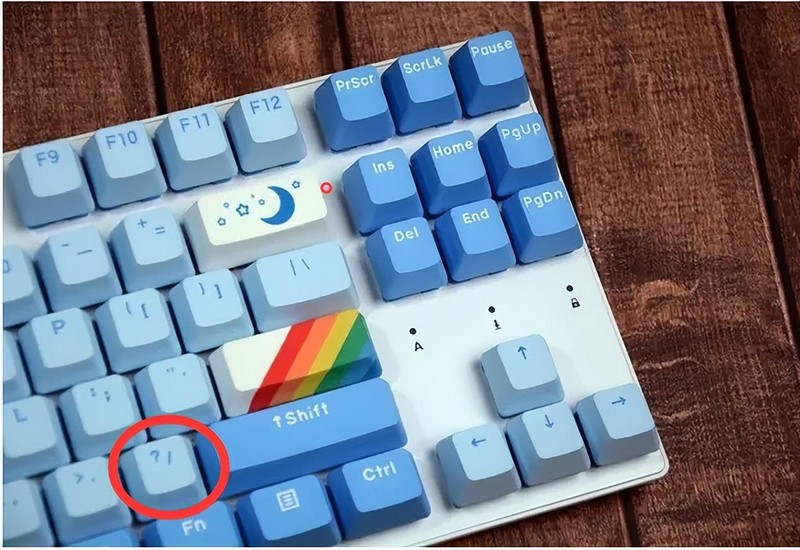
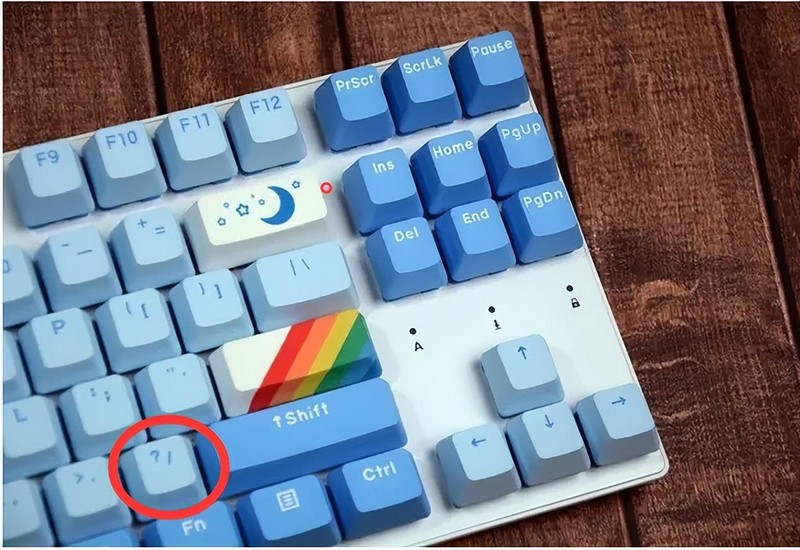
2、第二個除號「/」按鍵,在鍵盤右側數字鍵第一排,緊鄰「Num Lock」按鍵。如下圖所示:
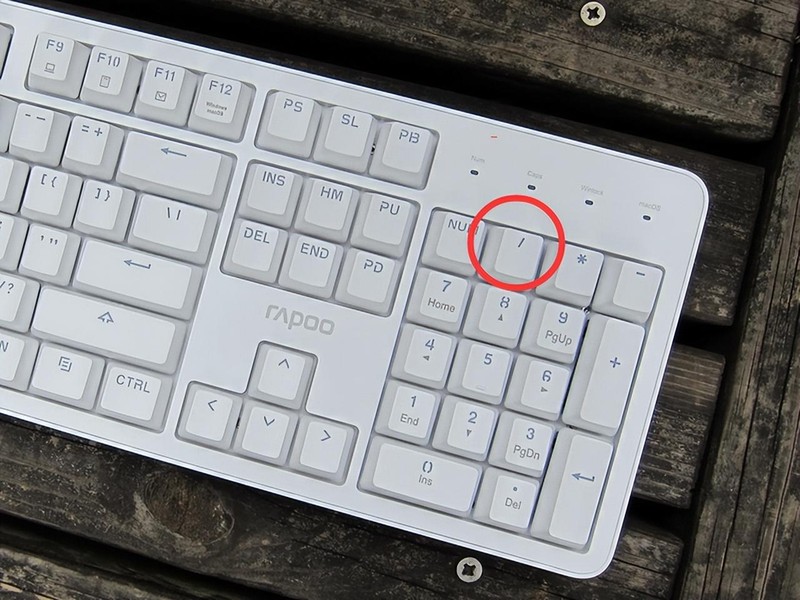
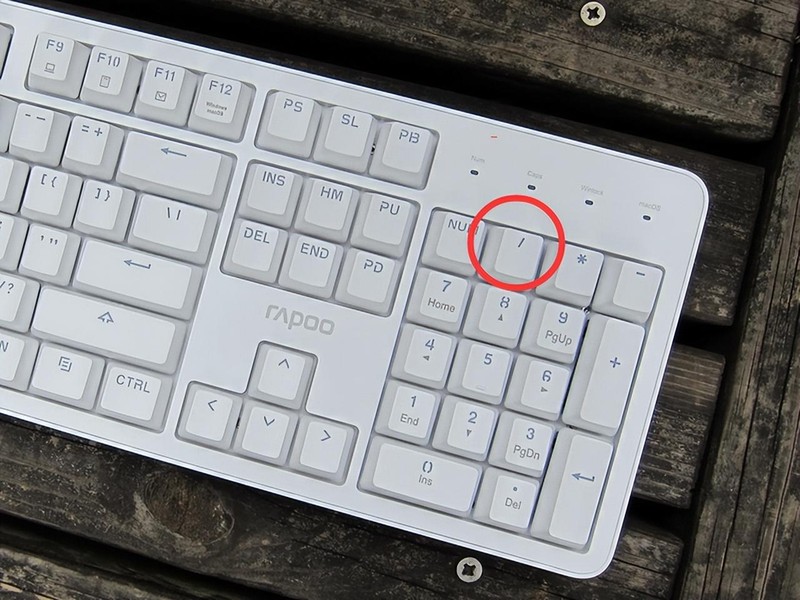
輸入標準數學符號“÷”:
如果想輸入標準數學符號“ ÷”而不是用“/”替代,需要藉助輸入法。
步驟1、在輸入狀態敲擊”符號”,選擇點擊右側笑臉圖標,如下圖:


#
#
步驟2、彈出的小視窗選擇最下方符號的選顯卡,如下圖所示:
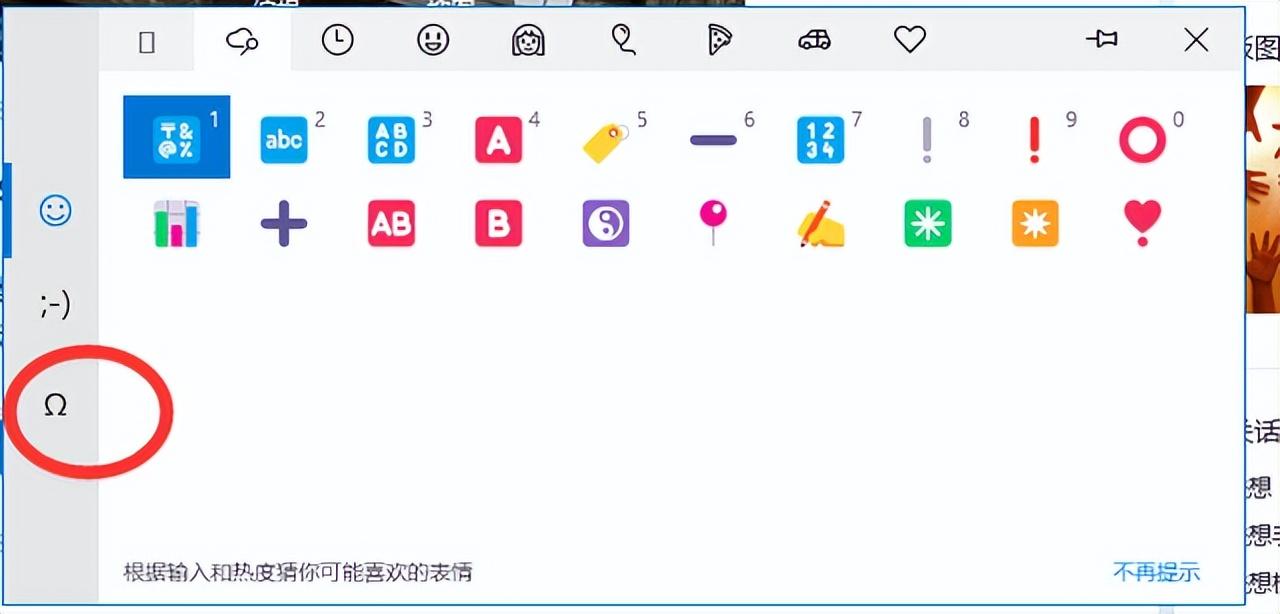
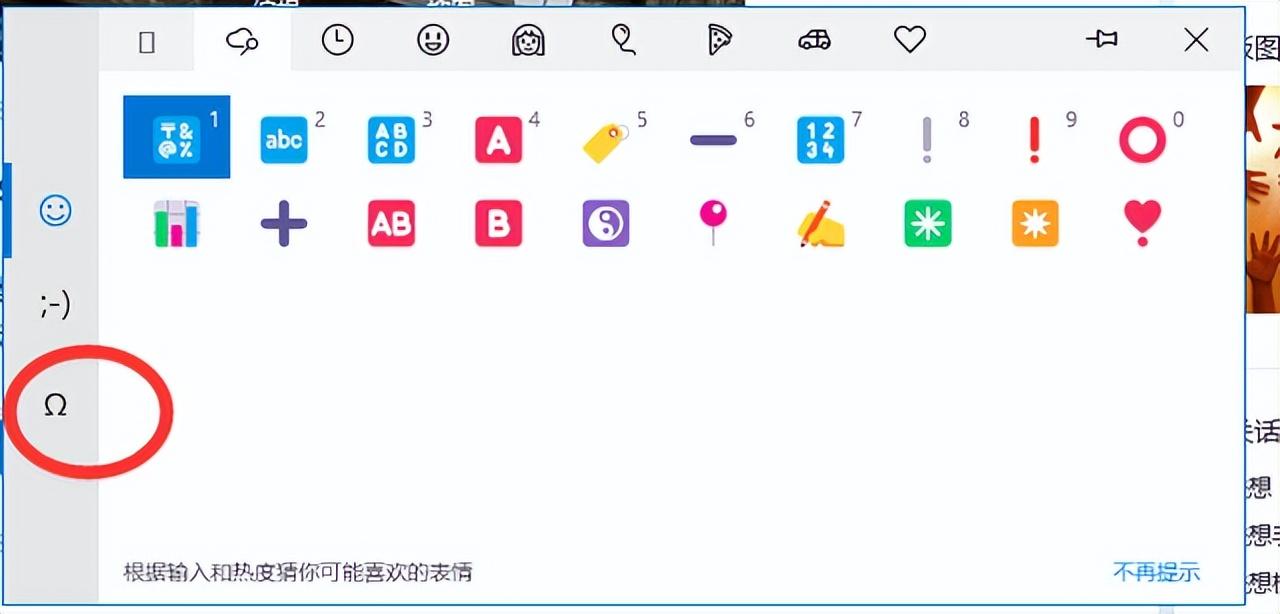
步驟3 、
選擇符號選項卡後,可以看到最上方的幾個類型選項,選擇中間位置的“數學”,這時候標準的數學“÷”就是,點擊即可插入到你輸入的文字裡了。
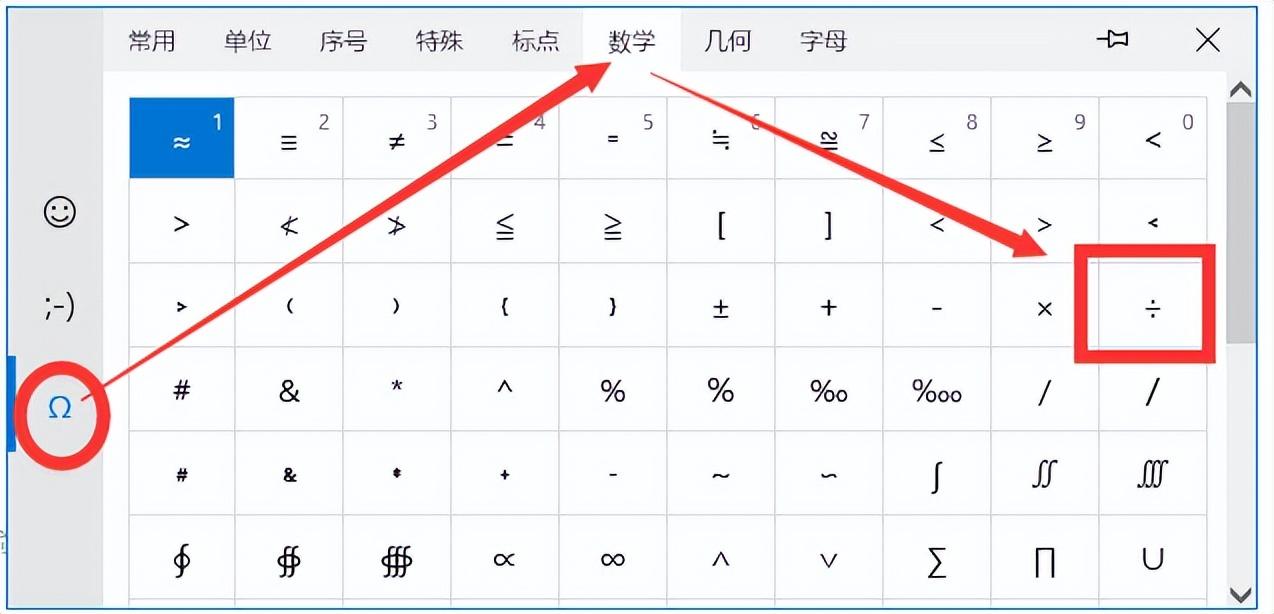
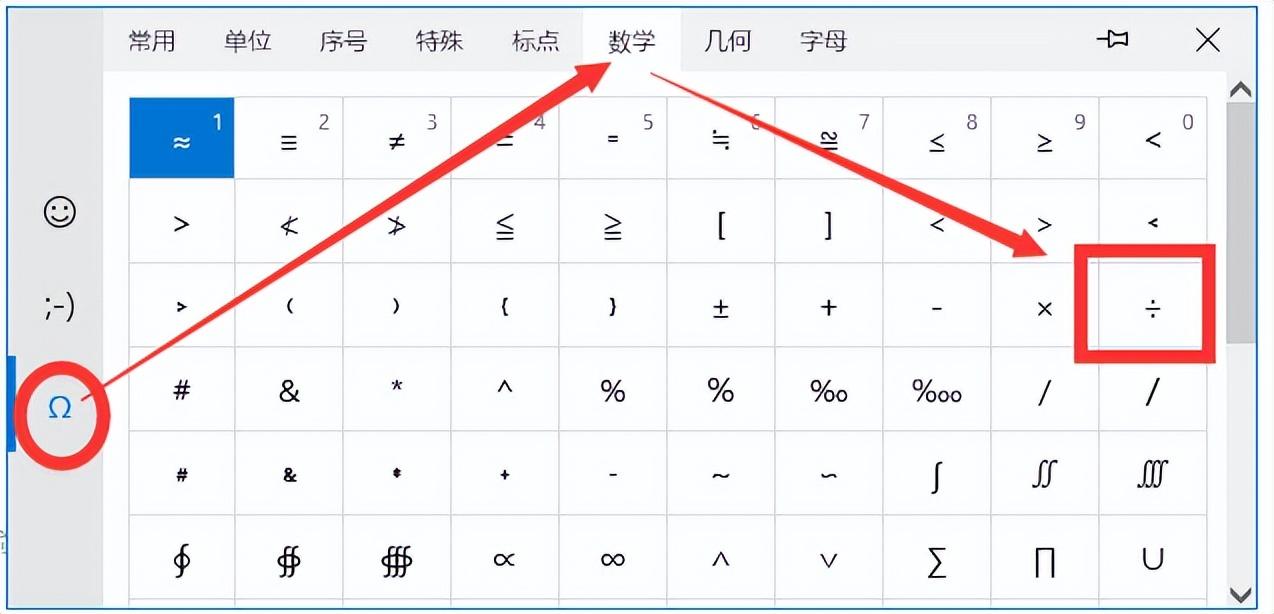
蘋果電腦除號在鍵盤哪個位置?
蘋果公司Mac系統鍵盤和Win系統一樣,如下圖所示:
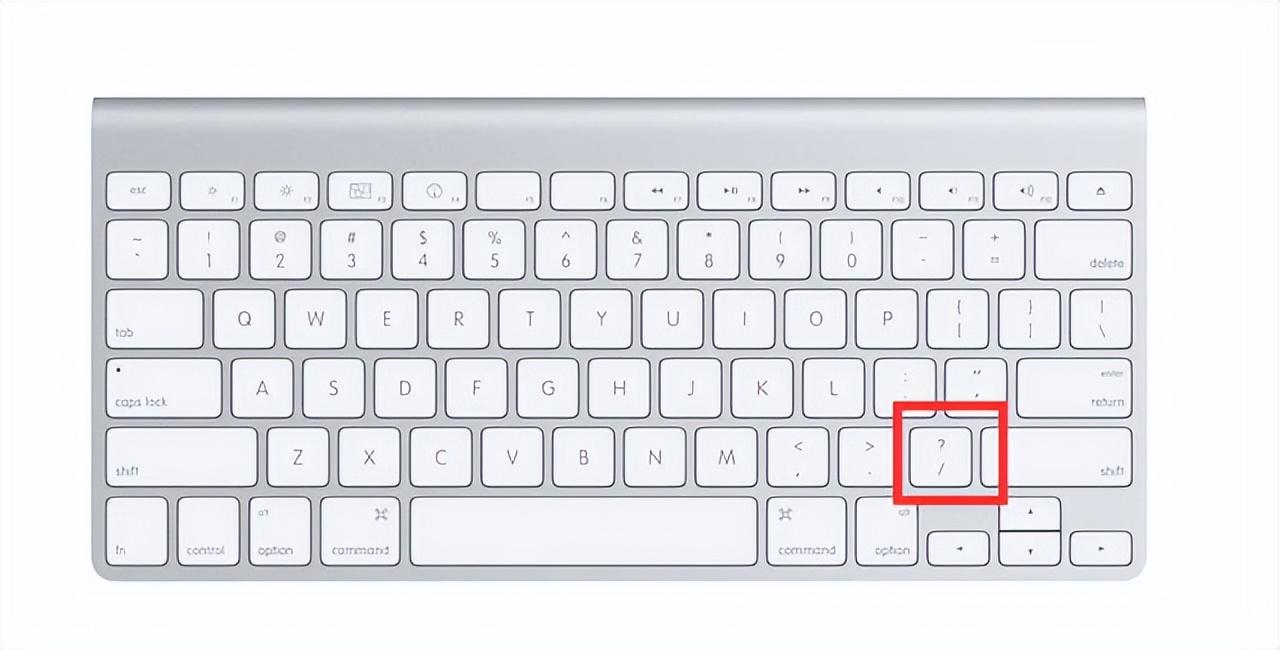
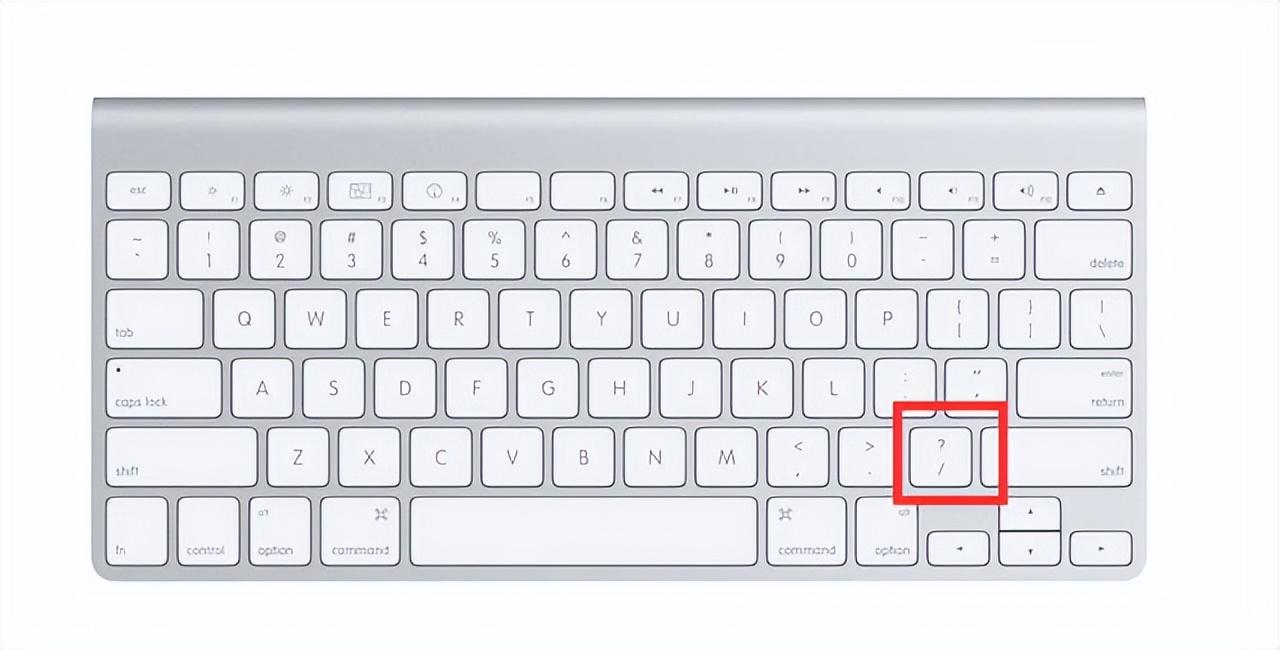
#
在Word文件中如何輸入數學“÷”?
步驟1、點選word插入選單,在功能區右邊找到“符號”,如下圖:
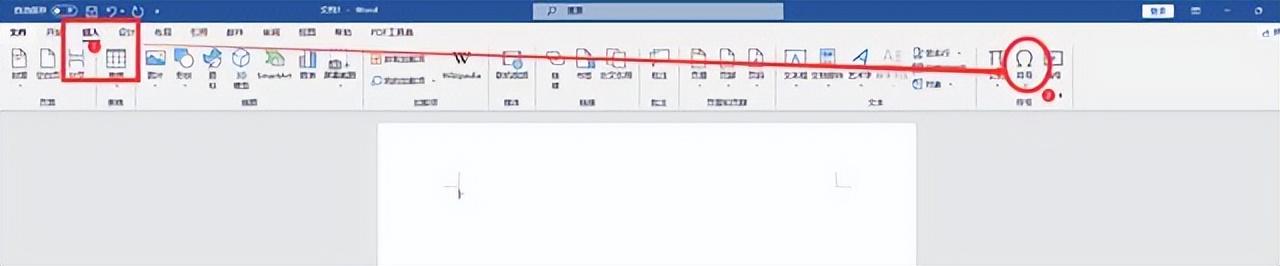
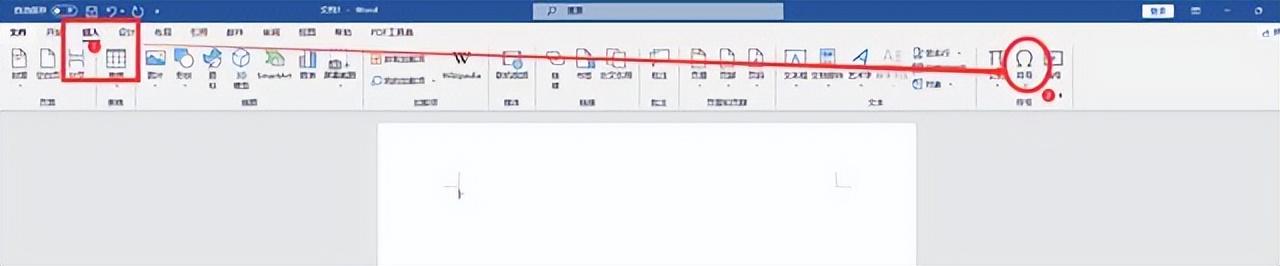
#步驟2、點選符號後,下拉子選單視窗找到「其他符號」如下圖:
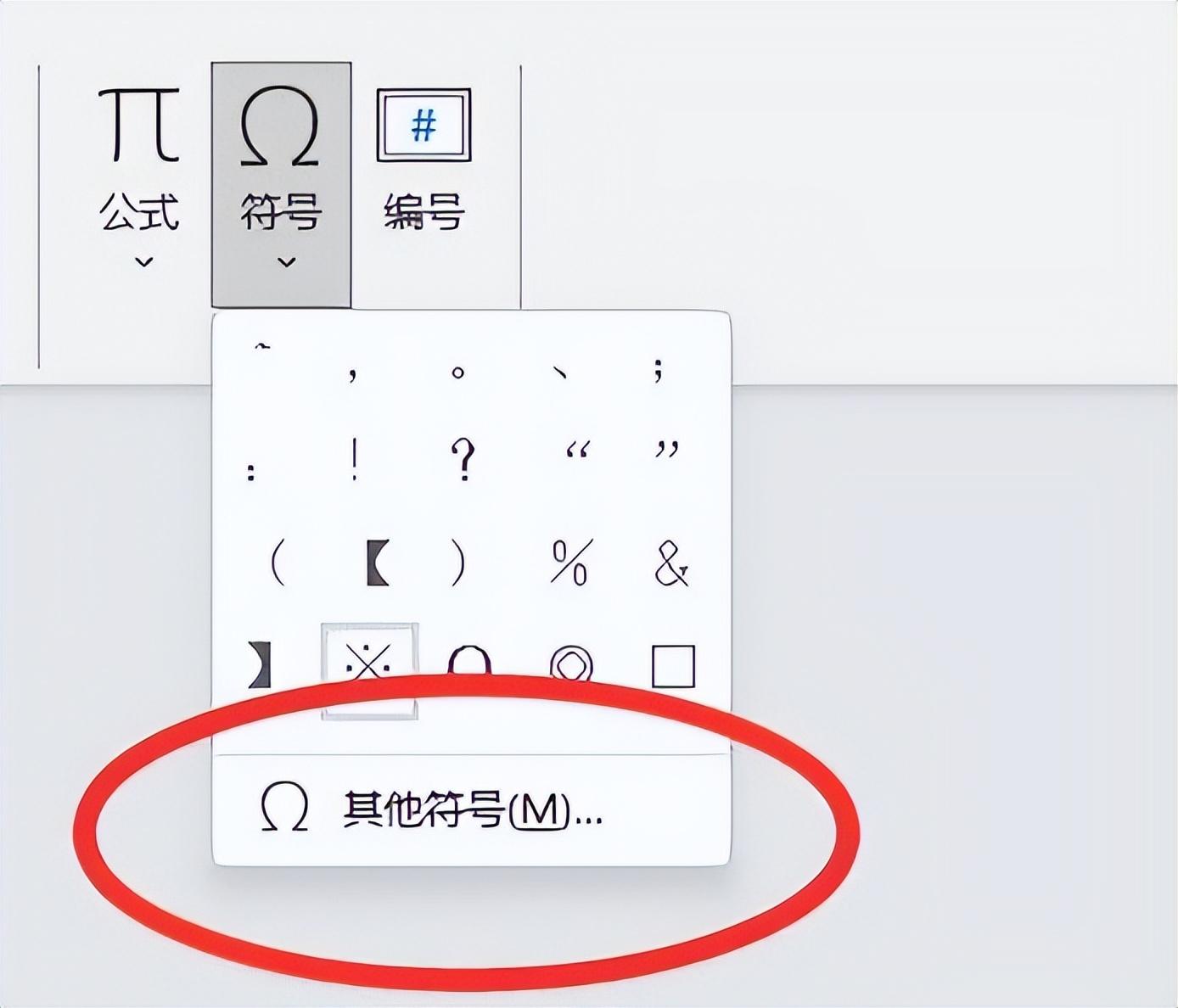
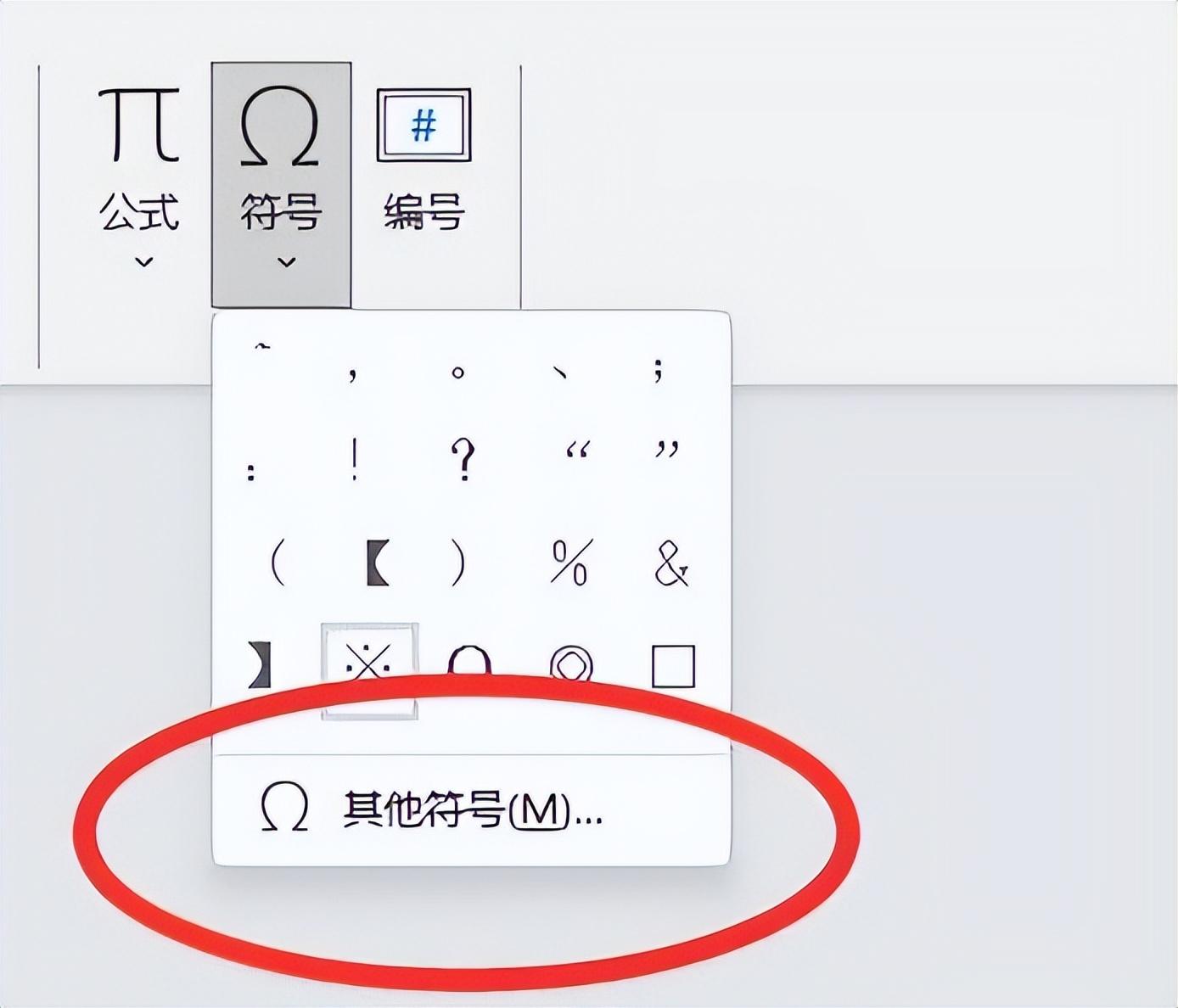
#步驟3 、並不是所有字體都支援顯示數學「÷」的,彈出的「符號」小視窗中,修改字體,在下方列表裡就可以找到數學「÷」。如下圖:
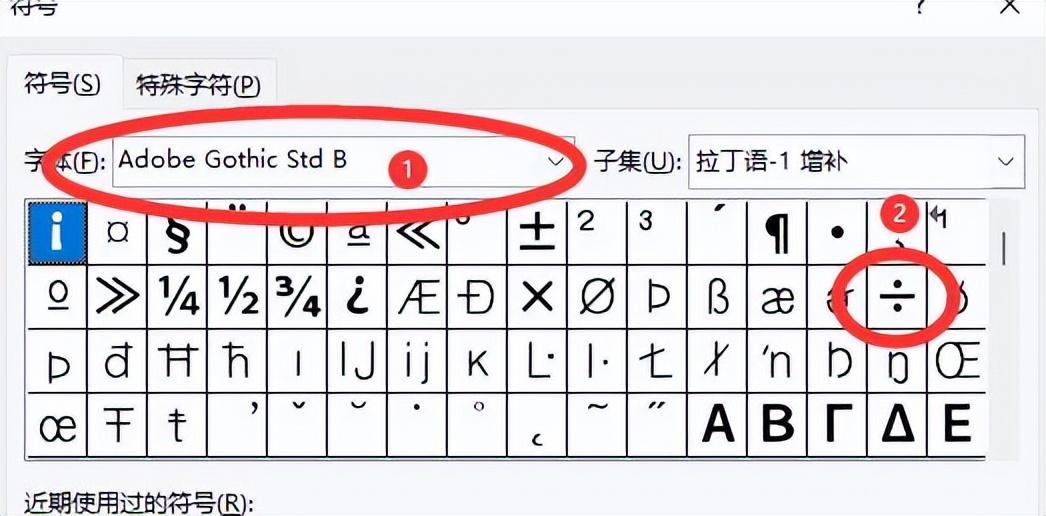
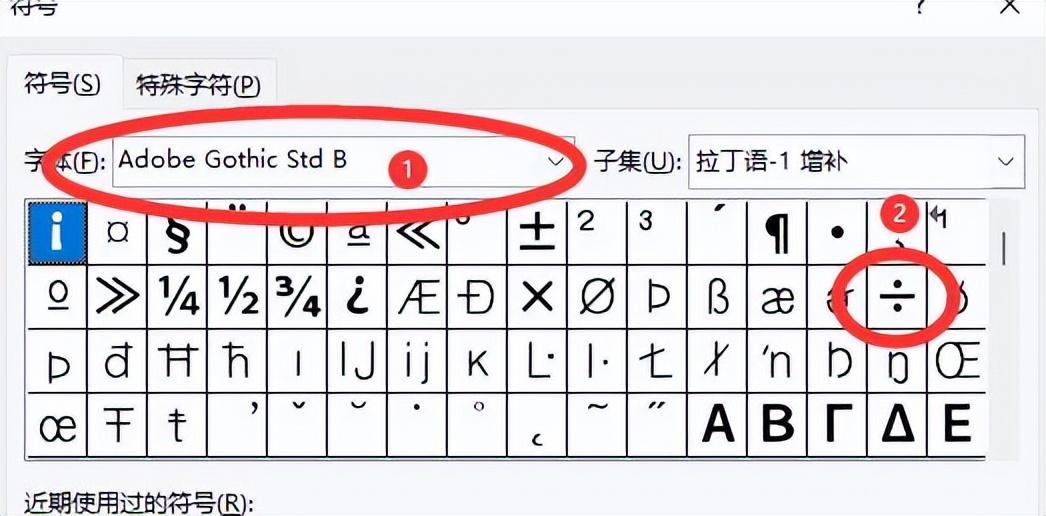
#步驟4、
點選數學「÷」後,再點選下方「插入」按鈕。 「÷」會被插入到你的word文檔頁面。
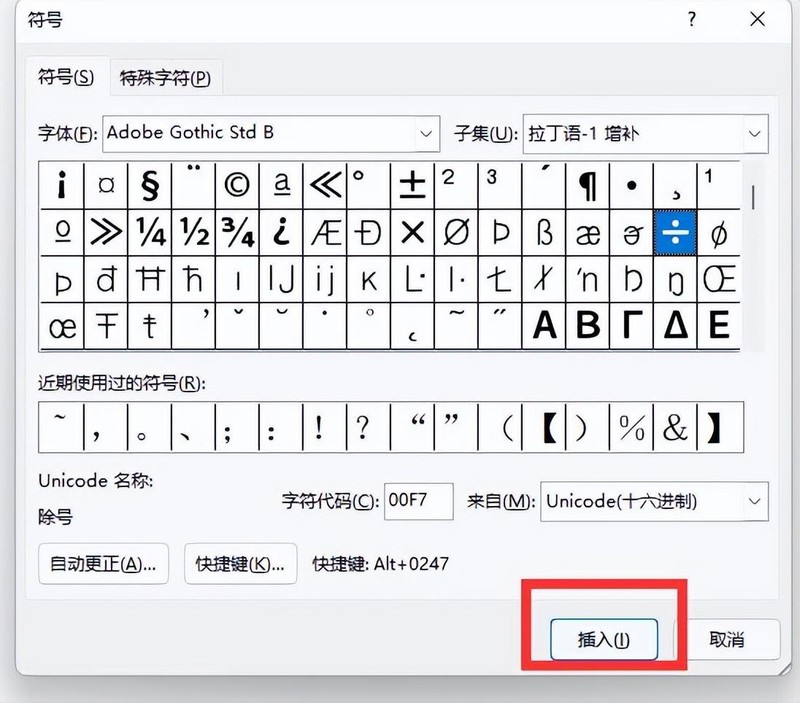
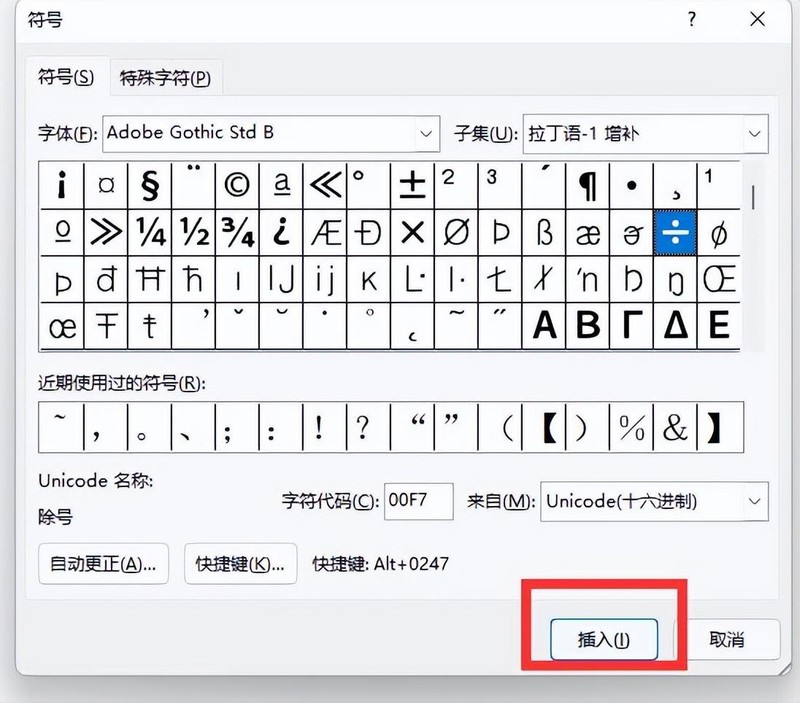
ok,以上就是我為大家整理的文章內容了,希望可以幫助朋友們,如果你認真看完了這篇電腦除號怎麼打快捷鍵「最新輸入標準的數學除號方法」文章,感覺自己收穫很多,可以收藏本站學習網哈!
以上是電腦除號怎麼打快捷鍵 最新輸入標準的數學除號方法的詳細內容。更多資訊請關注PHP中文網其他相關文章!




